要修改布线
修改路径
可以使用重新布设选项以沿其他现有路径布设现有缆或线。
要了解在缆模型中重新布设线和缆的方法,请参阅
cabling_assembly.asm 装配示例。示例模型位于
<Creo load point>\Common Files\help\sample_models\cabling。将
REROUTE 设置为工作线束。从
 “已保存方向”(Saved Orientations)
“已保存方向”(Saved Orientations) 列表中选择
REROUTE。
1. 单击

。
“重新布线缆”(Reroute Cables) 选项卡随即打开。
2. 单击“源”(Source) 选项卡,然后从“路径类型”(Path type) 列表中选择下列选项之一以定义要修改的路径:
◦ “段”(Segments) - 选择要重新布设的段。当某个段具有中间位置时,只会重新布线由位置界定的选定子段。可以选择多段。
|  可选择线、导线、缆或束段。如果选择缆或束,则无法选择单个导线。 |
◦ “位置”(Locations) - 选择要重新布设的段的起始和结束位置点。要编辑位置,可以右键单击位置框并单击“移除”(Remove),或者在图形窗口中右键单击并选择 “清除”(Clear)。
可以通过在图形窗口中右键单击,然后选择源段或者段起始和结束位置来定义源布线。
| Tip: 将自动选择在位置间共享公用路径的所有段。要从列表中移除网络、缆或线,请清除“要重新布设的缆”(Cables to reroute) 列表中的 “包括”(Include) 复选框。 |
在示例装配中,从“路径类型”(Path type) 列表中选择“位置”(Locations),然后选择如图所示的源位置。
3. 在
“目标”(Target) 选项卡上,定义新路径的起始和结束位置。或者,单击

收集器并选择起始位置,然后单击其他

收集器并选择结束位置。
| • 选择起始位置后,将自动激活终点收集器。如果收集器未激活,请单击  ,然后选择结束位置。 • 如果目标起始和结束位置具有多段路径,则“使用的路径”(Use path of) 选项可用。选择要沿着的段路径。 |
如图所示,在示例装配中选择目标位置。
4. 单击

。将布设段经过新路径。
要传递元件间的线连接
带逻辑数据的线
1. 修改并载入 XML 数据。
2. 单击
 “更新”(Update)
“更新”(Update)。逻辑参考更新。
3. 在“模型树”或图形窗口中选择带有已修改逻辑数据的缆,右键单击并从快捷菜单中选取“布线”(Route)。缆布线已更新到新的入口端。
不带逻辑数据的线
1. 在“模型树”或图形窗口中选择缆,右键单击并从快捷菜单中选取“布线”(Route)。“布缆”(Route Cables) 对话框随即打开。
2. 从列表中选择缆导线。
3. 右键单击“自”(From) 或“至”(To) 位置,并从快捷菜单中选取“移除”(Remove)。
4. 选择一个新入口端或终止端。
5. 单击“确定”(OK)。缆布线已更新到新的端口。
要分割缆和带缆
1. 单击
 “分割”(Split)
“分割”(Split)。系统会提示选择缆。
2. 选择要分割的缆。
3. 选择分割缆的位置,然后单击“确定”(OK)。重新生成线束。
4. 在提示符下,为两段独立的缆键入不同的名称。可在选定位置处将缆分割为两条独立的缆。
|  可以在满足下列条件的位置点处分割带缆: • 位置点为通过点。 • 位置点位于带缆轨迹的末端,或带缆已在位置点处分割。 |
 “已保存方向”(Saved Orientations) 列表中选择 REROUTE。
“已保存方向”(Saved Orientations) 列表中选择 REROUTE。 “已保存方向”(Saved Orientations) 列表中选择 REROUTE。
“已保存方向”(Saved Orientations) 列表中选择 REROUTE。 “已保存方向”(Saved Orientations) 列表中选择 REROUTE。
“已保存方向”(Saved Orientations) 列表中选择 REROUTE。 。“重新布线缆”(Reroute Cables) 选项卡随即打开。
。“重新布线缆”(Reroute Cables) 选项卡随即打开。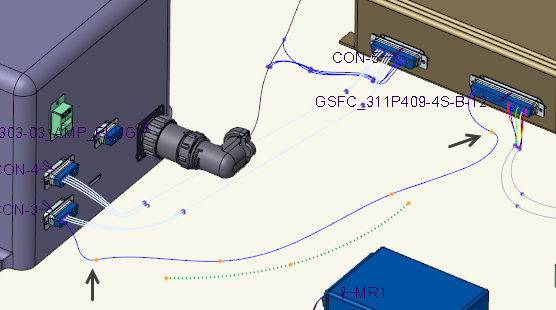
 收集器并选择起始位置,然后单击其他
收集器并选择起始位置,然后单击其他  收集器并选择结束位置。
收集器并选择结束位置。 ,然后选择结束位置。
,然后选择结束位置。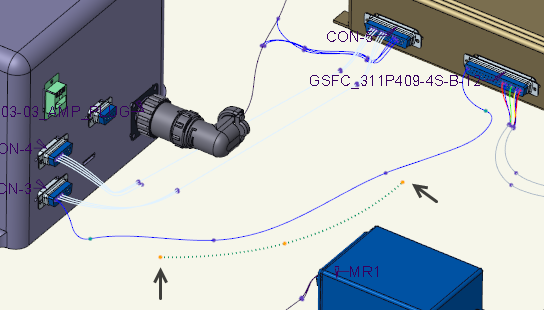
 。将布设段经过新路径。
。将布设段经过新路径。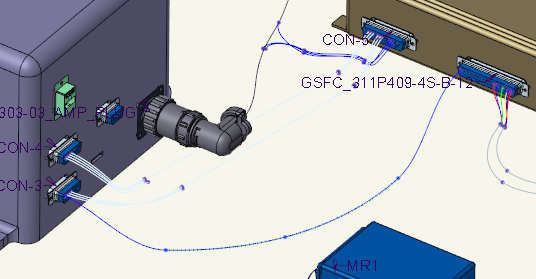
 “更新”(Update)。逻辑参考更新。
“更新”(Update)。逻辑参考更新。 “分割”(Split)。系统会提示选择缆。
“分割”(Split)。系统会提示选择缆。